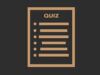Come creare quiz su Facebook
La vita su Facebook sta diventando noiosa, vorresti fare qualcosa per stupire e divertire i tuoi amici ma non sai cosa inventarti. Hai mai pensato di realizzare un quiz? Sì, proprio un gioco con domande di cultura generale e risposte multiple come quelli che si vedono in TV. Pensaci, potrebbe essere un’ottima idea per ravvivare la vita sul social network.
Devi sapere, infatti, che è possibile creare semplici quiz e test su qualsiasi argomento e condividerli con i propri amici su Facebook; il tutto in una manciata di clic. Come dici? Sei incuriosito dalla questione e, dunque, vorresti una mano a capire come creare quiz su Facebook?
Non preoccuparti, sono qui per questo. Nelle prossime righe, infatti, ti guiderò passo dopo passo nella creazione del tuo fantastico quiz. Tutto quello che devi fare, quindi, è metterti bello comodo e leggere con attenzione tutte le mie indicazioni sulla questione. Sei pronto? Bene, allora a me non resta altro che augurarti buona lettura e buon divertimento!
Indice
Come creare quiz su Facebook su computer
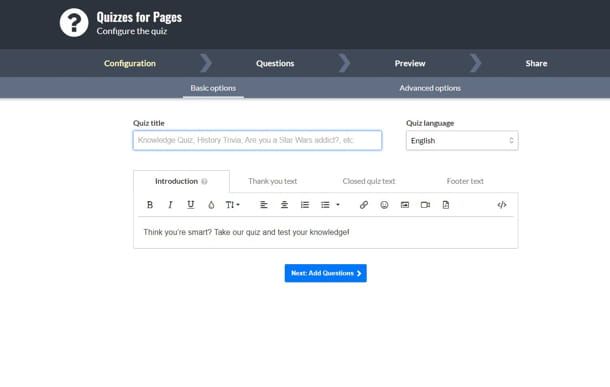
Prima di mostrarti come creare quiz su Facebook, è mia premura avvisarti che sul Web ci sono diverse soluzioni adatte allo scopo, ma quelle affidabili sono poche. La soluzione che ti mostrerò fra poco risulta essere tra le più affidabili, ma ci sono molte altre (disponibili sia sotto forma di servizi online che di app) che potrebbero nascondere, invece, malware e vari rischi per la tua privacy. Presta, quindi, sempre attenzione alle app che utilizzi e affidati solamente a quelle ritenute più affidabili.
Ciò detto, per creare un quiz su Facebook puoi ricorrere all’utilizzo di un tool chiamato Quizzes for Pages, il quale consente di creare quiz e test in pochi e semplici passaggi. Il suo utilizzo è consigliato da PC, sebbene, come vedremo più avanti, è possibile avvalersene anche da mobile.
Il tool in questione permette di creare un quiz in maniera gratuita, seppur con dei limiti ad esempio, la possibilità di consentire la partecipazione al quiz solamente a un numero definito di persone e di poter esaminare un massimo di 40 risposte date dagli utenti.
Per eliminare questi limiti occorre sottoscrivere un abbonamento, a partire da 7€/mese. Con la versione premium andrai, quindi, a sbloccare alcune funzionalità molto interessanti, tra cui la possibilità di creare un numero di quiz illimitato, di avere più partecipanti (dipende dall’abbonamento scelto) e molto altro ancora.
A prescindere da come tu abbia intenzione di procedere, per prima cosa, recati sulla pagina principale di Quizzes for Pages e inserisci, se necessario, le credenziali del tuo account Facebook per effettuare l’accesso. In seguito, una volta all’interno della pagina Facebook dedicata al tool, clicca sul pulsante Usa l’app, in maniera tale da dirigerti all’interno del sito ufficiale.
All’interno della schermata successiva, clicca sulla voce Log in with Facebook e attendi il completamento della procedura, scegliendo l’account con cui accedere alla piattaforma. A questo punto, sei finalmente pronto per creare il tuo quiz!
Nella prima schermata, dedicata alla configurazione iniziale, puoi impostare il titolo del quiz, la sua lingua e alcune frasi di benvenuto/ringraziamento, andando a compilare le apposite sezioni.
- Introduzione: sezione che compare all’utente prima dell’inizio del quiz.
- Testo di ringraziamento: compare dopo che l’utente ha concluso il test.
- Testo di quiz chiuso: compare nel momento in cui il quiz risulta chiuso o non più disponibile.
- Testo del footer: compare alla fine della pagina e di solito contiene avvisi.
Per ognuna di queste sezioni puoi configurare a tua scelta diversi parametri riguardanti il testo. Ad esempio, puoi scegliere la dimensione e il colore del testo oppure se inserire dei link, delle emoticon o delle immagini. Una volta terminate le modifiche della sezione introduttiva del test, fai clic sul pulsante Next: Add Questions per proseguire con l’inserimento delle domande.
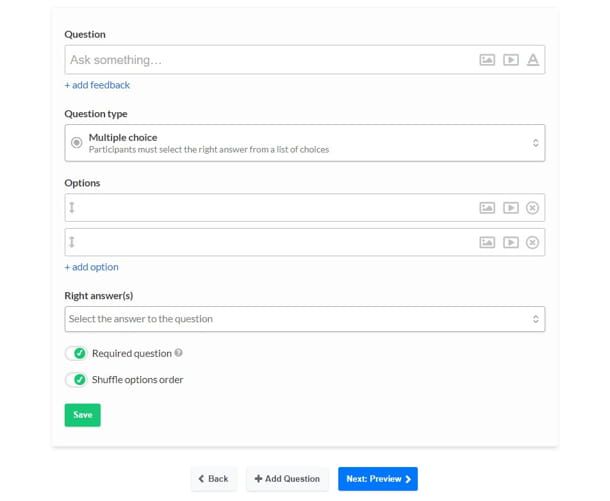
All’interno della schermata successiva potrai impostare tutte le domande di tuo interesse, regolando anche alcuni parametri aggiuntivi. Per prima cosa, digita dunque la domanda all’interno della sezione Question e scegli se importare un’immagine o un video tramite i pulsanti posti lateralmente sulla destra. Inoltre, cliccando sul pulsante “A” potrai regolare alcune impostazioni inerenti alla formattazione del testo.
In presenza della sezione Question type, puoi scegliere il tipo di risposta che l’utente dovrà fornire.
- Multiple choices: l’utente può selezionare la risposta corretta tra alcune soluzioni proposte.
- Checkboxes: l’utente può selezionare tutte le risposte che ritiene corrette.
- Text box: l’utente dovrà inserire una risposta aperta, scrivendo la soluzione nell’apposita sezione.
A seconda della soluzione da te adottata, inserisci le opzioni (ovvero le varie soluzioni proposte) oppure specifica direttamente la risposta corretta. Infine, noterai due opzioni aggiuntive.
- Required questions: da spuntare se il partecipante non può proseguire con il quiz senza aver dato la risposta.
- Shuffle options order: da spuntare se desideri che l’ordine delle soluzioni proposte debba variare a ogni quiz.
Una volta terminate le modifiche, fai clic sul pulsante Save, poi clicca sul pulsante + Add Question, se desideri aggiungere ulteriori domande, altrimenti sul pulsante Next: Preview per proseguire.
All’interno della schermata successiva ti verrà mostrata un’anteprima del quiz e potrai modificare alcuni parametri. All’interno della sezione Layout, puoi scegliere se mostrare il titolo del quiz (abilitando/togliendo l’apposita spunta in prossimità della voce Quiz title) e, facendo clic sul riquadro colorato posto di fianco la spunta, puoi scegliere il colore della schermata.
Successivamente, in prossimità della sezione Submit button, scegli il nome da dare al pulsante di inizio del quiz, poi premi sul riquadro colorato per scegliere il suo colore. Se desideri modificare il font del testo, fai clic sul menu a tendina situato in prossimità della voce Font style e selezionane uno tra quelli proposti (Standard, Classic, Modern, Playful, Futuristic).
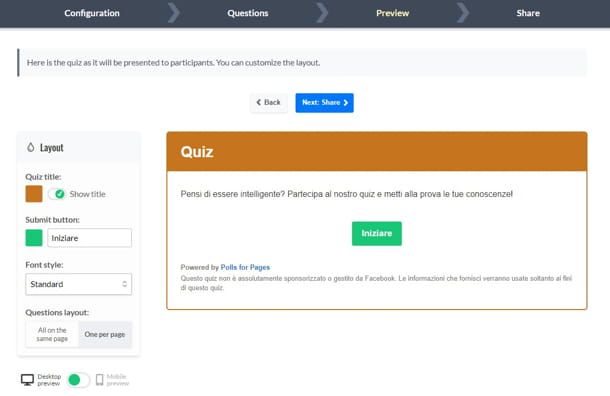
Inoltre, in prossimità della sezione Questions layout, puoi scegliere se visualizzare l’intero quiz (compreso di sezioni introduttive e finali) in un’unica pagina, facendo clic sul pulsante All on the same page, oppure se visualizzare una domanda per pagina, facendo clic sul pulsante One per page.
Ti comunico, che puoi visualizzare l’anteprima del quiz sia in modalità Desktop, sia in modalità Mobile: per fare ciò ti basta fare clic sull’apposita levetta posta in basso a sinistra e selezionare la modalità che preferisci. Una volta terminate tutte le modifiche, fai clic sul pulsante Next: Share per proseguire nella prossima schermata.
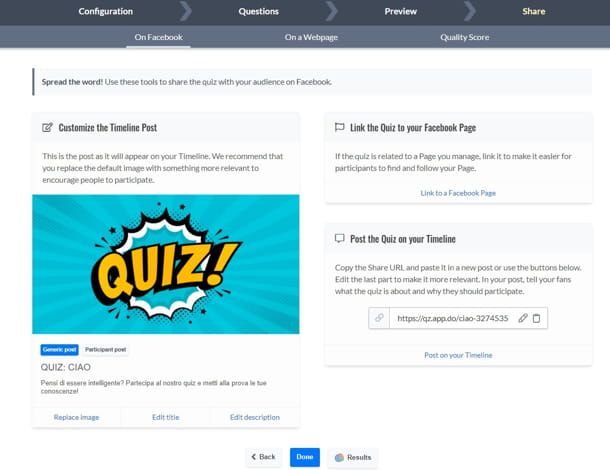
All’interno della schermata Share, infine, potrai ultimare il tuo quiz e renderlo disponibile. Per apportare le ultime modifiche al tuo quiz, in maniera tale da condividerlo con i tuoi amici, fai clic sul pulsante On Facebook. All’interno della sezione Customize the Timeline Post fai clic sui pulsanti Replace image (per modificare l’immagine di copertina del quiz), Edit title (per modificare il titolo) oppure Edit description (per modificare la descrizione).
Inoltre, se hai una tua pagina Facebook e desideri pubblicare il quiz al suo interno, fai clic sul pulsante Link to a Facebook Page. Per condividere il quiz all’interno del tuo profilo, fai clic sulla voce Post on your Timeline. Nella pagina che si aprirà, potrai scegliere dove condividere il post e chi può visualizzarlo, se scrivere qualcosa all’interno della descrizione e decidere se inserirlo anche nella tua storia. Dopo aver configurato attentamente questi ultimi parametri, fai clic sul pulsante Pubblica su Facebook, e il gioco è fatto!
Se, invece, possiedi un sito Web in cui vuoi condividere il tuo quiz, fai clic sulla voce On a Webpage, per accedere alla sezione dedicata. Da qui, potrai copiare il codice del tuo quiz e incollarlo all’interno del sito, copiare il link e incorporarlo nella tua pagina Web oppure scaricare il suo codice QR.
Facendo clic sulla voce Quality Score, infine, puoi visualizzare la qualità del tuo quiz, valutata in base a una serie di fattori come, ad esempio, la personalizzazione delle sezioni oppure il caricamento di link o immagini esterne.
Come creare quiz su Facebook su smartphone e tablet
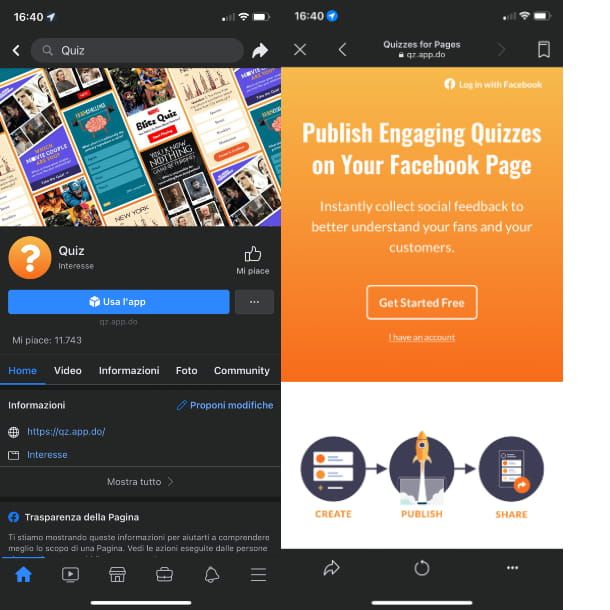
Come dici? Vorresti creare quiz su Facebook direttamente dal tuo smartphone o tablet? Sebbene, la procedura risulti più semplice da PC, ti comunico che il tuo desiderio può essere esaudito! Infatti, seguendo alcuni semplici passaggi, riuscirai nel tuo intento, proprio come nel caso che ti ho mostrato poco fa.
Apri, dunque, la pagina di Quizzes for Pages da browser o dall’app di Facebook. Una volta all’interno della pagina Facebook dedicata al tool, premi sul pulsante Usa l’app e ora, per creare quiz su Facebook, non devi fare altro che proseguire seguendo esattamente le stesse indicazioni che ti ho fornito poco fa, nel caso della procedura per computer. Vedrai che, nel giro di qualche minuto, sarai in grado di condividere il tuo quiz con i tuoi amici e divertirti nell’esaminare le loro risposte!
Fammi indovinare, sei rimasto affascinato dal mondo dei quiz e vorresti approfondire le tue conoscenze sull’argomento? Devi sapere, infatti, che esistono diversi servizi online, i quali consentono agli utenti di creare quiz e test di ogni tipo! Se vuoi conoscere tali servizi, non devi fare altro che leggere con attenzione il mio tutorial, in cui ti spiego come creare un quiz, proponendoti i migliori servizi disponibili.

Autore
Salvatore Aranzulla
Salvatore Aranzulla è il blogger e divulgatore informatico più letto in Italia. Noto per aver scoperto delle vulnerabilità nei siti di Google e Microsoft. Collabora con riviste di informatica e cura la rubrica tecnologica del quotidiano Il Messaggero. È il fondatore di Aranzulla.it, uno dei trenta siti più visitati d'Italia, nel quale risponde con semplicità a migliaia di dubbi di tipo informatico. Ha pubblicato per Mondadori e Mondadori Informatica.